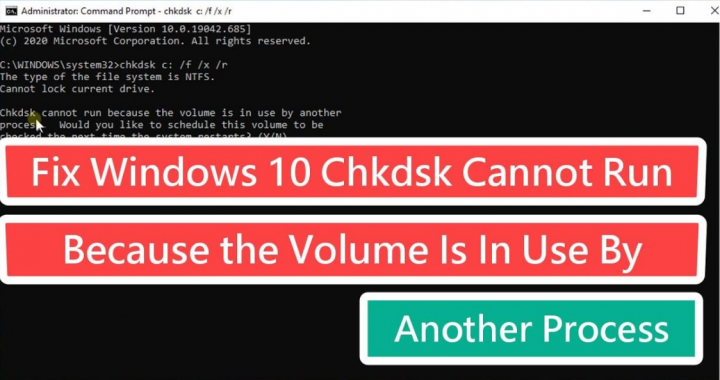كيفية إصلاح مشكلات ارتفاع درجة حرارة Samsung Galaxy S10
هناك العديد من الأشياء التي يمكن أن تجعل هاتفك ساخنًا: قم بتشغيل الألعاب لفترة أطول أو القيام بمهام متعددة أو مشاهدة مقاطع الفيديو على YouTube. في بعض الأحيان ، يمكن أن يتسبب التطبيق الذي يتصرف بشكل سيء في حدوث هذه المشكلة أيضًا. هنا ، سنوضح لك كيفية حل المشاكل المحمومة لجهاز Samsung Galaxy S10.
أنظر أيضا: كيفية حل مشكلة GPS Samsung Galaxy S10
إعادة تعيين أذونات ملف windows 10
كيفية إصلاح مشاكل ارتفاع درجة حرارة Samsung Galaxy S10
قم بإزالة غطاء الهاتف
بمجرد أن تجد أن Samsung Galaxy S10 الخاص بك ساخن جدًا بحيث لا يمكن لمسه ، قم بإزالة غطاء الهاتف. في بعض الأحيان ، تحافظ العلبة على حرارة جهازك بالداخل.
أغلق جميع التطبيقات قيد التشغيل
بمجرد الانتهاء من استخدام تطبيق على هاتفك ، سيستمر تشغيله في الخلفية وتحديث المحتويات. سوف يؤثر ذلك على ذاكرة RAM ويمكن أن يسبب مشاكل ارتفاع درجة الحرارة. اضغط مع الاستمرار على مفتاح Recent Apps في الزاوية اليسرى السفلية من هاتفك والمس إغلاق الكل.
تعطيل الوظائف والخدمات غير المستخدمة
ستتسبب Bluetooth و GPS و WiFi أيضًا في حدوث مشكلات ارتفاع درجة الحرارة في جهاز Galaxy S10. كما هو الحال مع التطبيقات التي تعمل في الخلفية ، ستستمر كل هذه الميزات في فحص المحتوى. لذلك ، قم بإلغاء تنشيط الوظائف والخدمات عند عدم استخدامها.
إعادة تشغيل رقيقة
يمكن أن تمنحك إعادة التشغيل الناعمة للهاتف أو إعادة تشغيله بداية جديدة. ستغلق هذه الطريقة جميع التطبيقات وتحرر ذاكرة الوصول العشوائي. لذلك ، يمكن أن يكون إجراء إعادة تعيين البرامج حلاً محتملاً لحل مشكلة ارتفاع درجة حرارة جهاز Galaxy S10. اضغط مع الاستمرار على زر التشغيل لإيقاف تشغيل الهاتف. انتظر حتى تبرد درجة حرارة هاتفك ، ثم أعد تشغيله.
ابدأ في الوضع الآمن
قد يكون السلوك السيئ للتطبيق مسؤولاً أيضًا عن مشكلات ارتفاع درجة حرارة Samsung Galaxy S10 لأنه يمكن أن يسيء استخدام المعالج. لمعرفة ما إذا كانت المشاكل تحدث بسبب سلوك بعض التطبيقات بشكل سيء ، يمكنك إعادة تشغيل هاتفك في الوضع الآمن. تحقق مما إذا كان جهاز Samsung Galaxy S10 الخاص بك لا يزال يعاني من ارتفاع درجة الحرارة في الوضع الآمن. إذا لم تعد المشاكل تظهر ، فقم بإلغاء تثبيت التطبيقات المشبوهة ، بدءًا من التطبيقات المثبتة مؤخرًا.
- اضغط مع الاستمرار على زر الطاقة حتى تظهر رسالة إيقاف التشغيل
- اضغط مع الاستمرار على رمز إيقاف التشغيل حتى ترى الوضع الآمن على الشاشة
- المس الوضع الآمن واترك العملية تنتهي
- عند انتهاء العملية ، سترى الوضع الآمن في الجزء السفلي الأيسر من جهاز Galaxy S10.
- شاهد الهاتف لعدة دقائق.
انظر أيضا: قم بتثبيت TWRP على هواتف Galaxy S10 و Galaxy S10 + و Galaxy S10e
متصل ولكن لا يوجد android android
تحقق من تاريخ المعلومات
ترجع معظم مشكلات ارتفاع درجة حرارة Samsung Galaxy S10 إلى مشكلات في التطبيق ، مثل حظر التطبيقات والبرامج الضارة والفيروسات وما إلى ذلك. من الإعدادات ، ابحث عن Care الخاص بالجهاز والمسها. المس النقاط الثلاث في الزاوية اليمنى العليا من الشاشة واختر محفوظات مشكلات التطبيق من القائمة المنسدلة.
قم بتحديث البرنامج
يمكن أن تتسبب بعض الأخطاء في حدوث مشكلات ارتفاع درجة حرارة الهاتف. تأتي تحديثات البرامج مع ميزات جديدة بالإضافة إلى إصلاحات الأخطاء ، لذلك كلما توفر تحديث ، قم بتنزيله وتثبيته. يمكنك التحقق من توفر تحديث البرنامج على جهاز Galaxy S10 الخاص بك عن طريق فتح Configuration. قم بالتمرير لأسفل حتى تجد تحديث البرنامج والمسه. ثم المس تنزيل وتثبيت.
الاعادة لضبط المصنع
حاول إعادة تعيين بيانات المصنع إذا كنت قد جربت جميع الحلول السابقة ، لكن المشاكل تستمر. قبل بدء العملية ، تأكد من عمل نسخة احتياطية من بياناتك. ثم اتبع الخطوات أدناه:
- من التكوين ، حدد الإدارة العامة.
- المس إعادة تعيين واختر إعادة تعيين بيانات المصنع
- قم بالتمرير لأسفل حتى تجد إعادة تعيين والمسها.
- قد تحتاج إلى إدخال كلمة المرور الخاصة بك
- المس حذف الكل